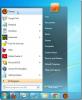Hvordan skjule den reserverte stasjonen synlig etter Windows 10 1803
Når du installerer Windows på en bærbar eller stasjonær datamaskin, lager det en liten reservert stasjon. Du trenger aldri å gripe inn eller spesifisere hvor stor eller liten denne stasjonen burde være. Vanligvis er det bare 500 MB, eller mindre, men det er viktig. Hvis du bruker en SSD i stedet for en harddisk, ser du kanskje ikke den reserverte stasjonen, men den er der. Det ser ut til at etter oppdateringen av Windows 10 1803 vises den reserverte partisjonen når du går til Denne PCen, og Windows 10 nå advarer deg om at du har tom for plass på den reserverte stasjonen. Du kan få det til å stoppe hvis du skjuler den reserverte stasjonen.
Skjul reservert stasjon
Å skjule en reservestasjon er veldig enkelt, og verktøyet som trengs for å gjøre det, er innebygd i Windows.
Du kan skjule den reserverte stasjonen fra ledeteksten, eller bruke Diskstyring. I begge tilfeller trenger du administrative rettigheter.
Ledeteksten
Åpen ledetekst med administrative rettigheter. Skriv inn følgende kommando;
Diskpart
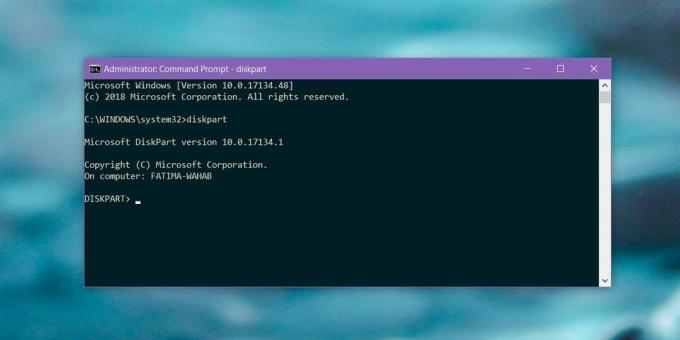
Neste, skriv inn denne kommandoen;
Listevolum

Dette viser alle stasjoner, tilordnet og ikke tilordnet på systemet ditt. Du kan sjekke inn på denne PCen hva stasjonsbokstaven er for den reserverte stasjonen, men informasjonen som Volumkommandoen gir deg er pålitelig. Den vil også fortelle deg hvilken stasjon som er den reserverte stasjonen.
Den reserverte stasjonen bør tildeles et brev. Legg merke til brevet det er tildelt, og skriv inn følgende kommando. Bytt ut bokstaven X med bokstaven til den reserverte stasjonen som kommandoen Listevolum ga deg.
fjern bokstav = X
Diskbehandling
Skriv inn Windows-søk Diskbehandling. Du vil få et kontrollpanelresultat for oppretting og formatering av harddisk (og SSD) partisjoner. Velg det.
Disk Management er egentlig bare et grafisk grensesnitt for å gjøre nøyaktig det samme som du gjorde i Command Prompt i forrige seksjon. Se etter den reserverte stasjonen, og høyreklikk på den. Fra kontekstmenyen velger du 'Endre stasjonsbokstav og stier ...'. Stasjonen i skjermdumpen nedenfor er IKKE den reserverte stasjonen. Skjermbildet illustrerer bare alternativet fra hurtigmenyen du trenger å klikke på.

Et annet mindre vindu åpnes der du må klikke på alternativet 'Fjern'. Dette vil ikke slette data fra stasjonen. Det vil fremdeles være der, og Windows kan bruke det når det måtte være. Det vil bare fjerne det tildelte brevet slik at stasjonen ikke lenger er synlig på denne PCen og Windows 10 ber deg ikke om å rydde litt plass i den.

Hvis du ikke ser en reservert stasjon på denne PCen etter oppgradering til Windows 10 1803, betyr det ganske enkelt at uansett hva feil dette er, så påvirker det ikke deg. Reserverte stasjoner er ment å være skjult slik at innholdet ikke kan slettes.
Søke
Siste Innlegg
H2testw sjekker skadet USB / SD-kort for lese- og skrivefeil
H2testw er et program som lar brukeren sjekke USB-stasjoner og SD-k...
Sleeper Lar deg slå av dataskjermen med en hurtigtast
Energikrisene har sikkert truffet viften. Eksperter mener at vi før...
Beste VPN-er for Usenet for å holde seg trygge og anonyme
Når folk tenker på å laste ned online filer, har tankene en tendens...